ELAN — это бесплатный инструмент для (полу)автоматического создания текстовых расшифровок видео- и аудиоданных. При этом расшифровка в ELAN’е синхронизируется с дорожкой в медиафайле. Программу создали лингвисты из Института Макса Планка в Нидерландах. С её помощью можно быстро расшифровать аудиозаписи и использовать их в других программах: например, Praat и ToolBox или как субтитры. Также аннотации можно экспортировать в форматы HTML, JSON и другие.
Чем полезна программа ELAN
Хотя ELAN был разработан для анализа языка жестов, его также используют разработчики устных корпусов и исследователи, которые занимаются документированием языков.
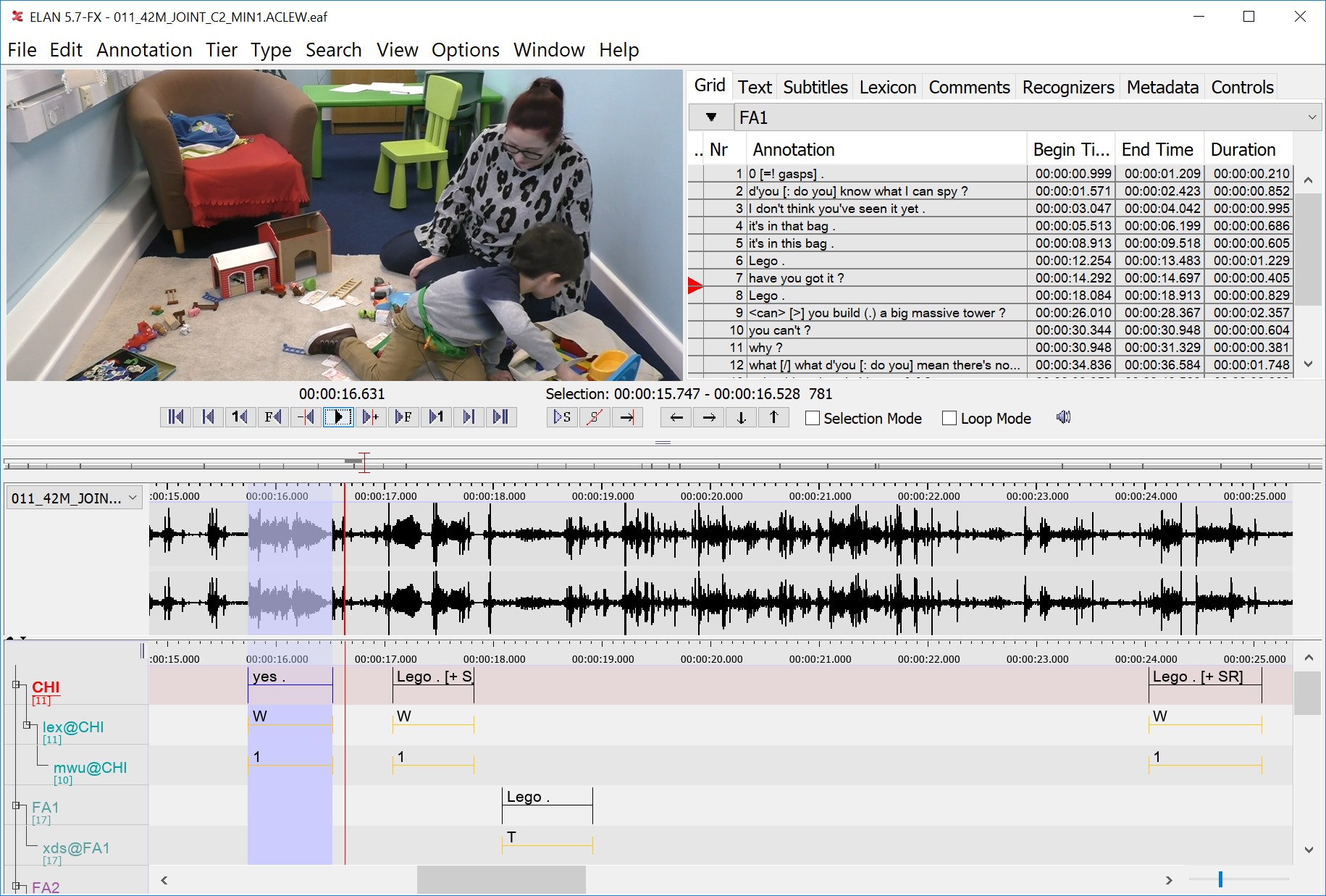
Интерфейс ELAN при работе с видео. Скриншот с официального сайта разработчиков
Проект НИУ ВШЭ «Международная лаборатория языковой конвергенции» использует программу ELAN для подготовки языковых материалов. Лингвисты, которые участвуют в этом проекте, собирают данные для создания словарей и корпусов диалектного русского и других малых языков России.
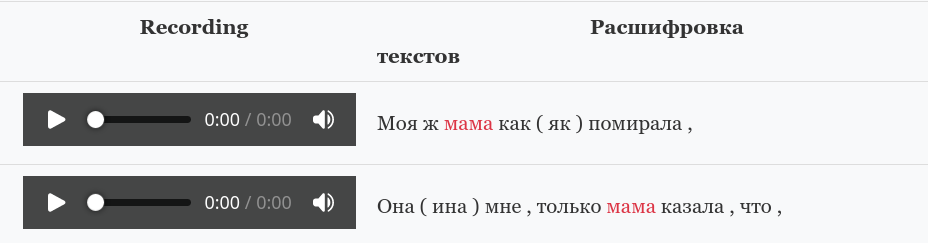
Скриншот поисковой выдачи на слово «мама» из Корпуса Хиславичского района Смоленской области. Кроме расшифровки можно послушать звук — синхронизированный с текстом благодаря ELAN
Создатели Мультимедийного корпуса бесермянского языка также используют ELAN, чтобы транскрибировать аудиозаписи. Бесермяне — малочисленный народ России, проживающий в основном на территории Удмуртской республики. Их язык находится на грани исчезновения, поэтому любые языковые данные, которые удаётся собрать, важно сохранить и представить в удобном для исследований формате. ELAN как раз подходит для того, чтобы быстро создавать расшифровки записей и затем работать с ними, например, в программе Praat.
Также ELAN может быть полезен при диалектологической практике, когда у студентов есть аудио или видео работы с информантами. Их задача — создать диалектную транскрипцию. При этом преподавателям, которые проверяют студенческие разметки, удобно одновременно слушать аудиофрагмент и смотреть аннотацию. Если необходимо дать комментарий, в программе можно создать ещё один слой — с заметками для студента.
Как скачать и установить программу ELAN на русском языке
Скачать программу можно по ссылке с официального сайта. Если вы хотите найти эту программу в интернете самостоятельно, в строку поиска помимо слова elan нужно добавить слова linguistics, annotator или linguistic tool. Иначе поисковая система найдёт много всего: средство для роста ресниц или песню — но не лингвистическую программу для аннотирования аудиофайлов.
Установочные файлы программы можно скачать для Windows, macOS и Linux. На момент написания статьи вышла версия 6.7. Но на странице загрузки также можно скачать и более ранние версии.
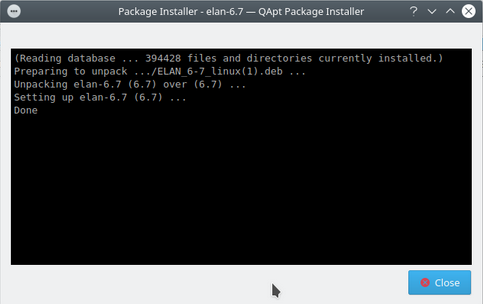
Окончание установки ELAN 6.7 в Ubuntu
По умолчанию программа на английском языке, в процессе установки на Windows можно выбрать другой язык интерфейса, например, поставить русский. Если вы захотите поменять язык интерфейса после установки, нужно перейти на вкладку Options → Language → русский.
Начало работы: импорт файла и создание слоя аннотации
Предположим, у нас есть аудиозапись — это интервью, которое у носителя диалекта или другого языка берёт интервьюер. Переименовываем файл по принятому вами удобному соглашению, например, дата_код информанта_место записи: 020923_PMS1989_RND.
ELAN работает с аудиофайлами в формате .wav. К примеру, наш файл в формате .wma, то есть перед началом работы нужно его сконвертировать. Чтобы это сделать, можно, во-первых, пойти на сайт с конвертерами звуковых форматов. Во-вторых, если, например, файл слишком длинный и сайт не загружает его, можно воспользоваться программой foobar2000 или другим аудиоредактором локально на вашем компьютере, в котором есть функция конвертации.
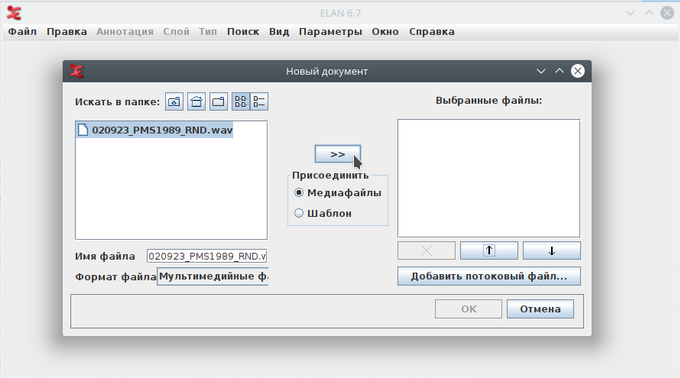
Выбор аудиофайла для работы в ELAN
Чтобы открыть звуковой файл, нажимаем на Файл → Новый → переходим в папку с материалами, выбираем нужный и нажимаем на кнопку с двойной стрелкой >>. Тогда файл переместится в правое окошко «Выбранные файлы», где снизу можно нажать на кнопку OK, и начать работу. На этом шаге мы видим осцилограмму, то есть звуковую волну.
Если у вас уже есть расшифровка, чтобы её открыть, нажимаем на Файл → Открыть → выбираем .eaf файл, который называется так же, как и звуковой файл → кнопка Открыть.
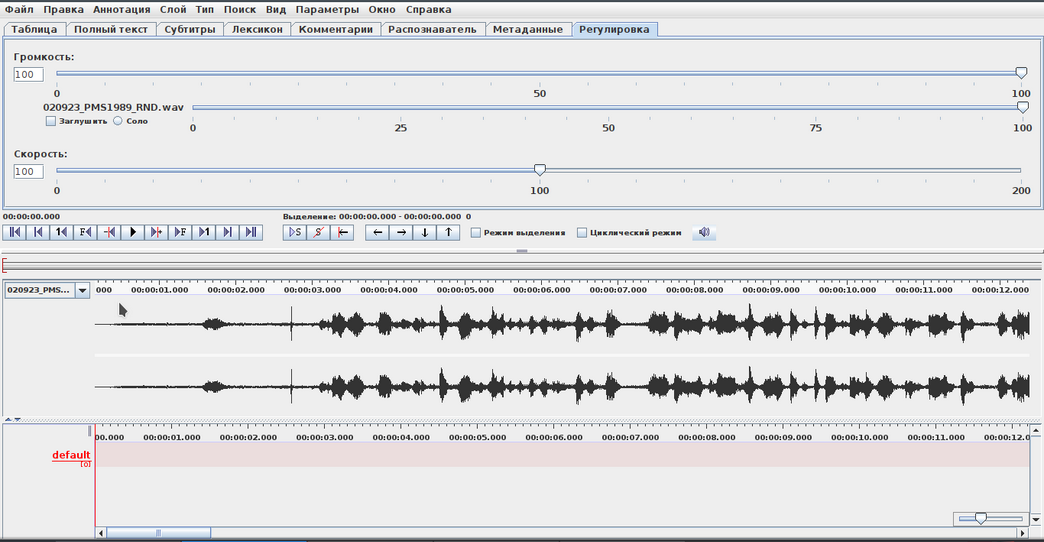
Открытый аудиофайл без аннотации
Звуковую дорожку можно сделать более разреженной: правой кнопкой по дорожке → Масштаб.
Теперь можно делать расшифровки. Один слой уже есть по умолчанию — он называется default, его переименуем под имя информанта. Для этого правой кнопкой щелкаем по названию слоя, выбираем «Изменить свойства слоя» и переименовываем в поле «Название слоя», затем «Изменить».
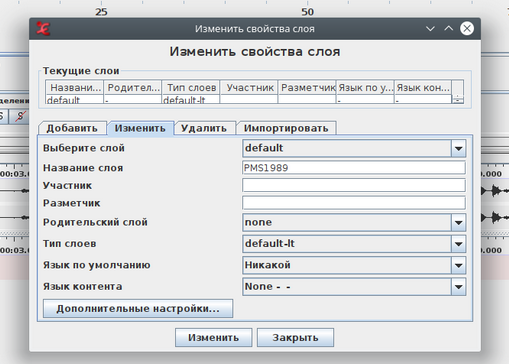
Выбор нового названия слоя
Чтобы создать новый слой — для интервьюера — нужно нажать на вкладке Слой → Добавить новый слой. Даём ему название Interviewer и нажимаем на «Добавить». Сохраняем Ctr-S или Файл → Сохранить.
Также можно настроить автоматическое сохранение: вкладка Файл → Автосохранение резервной копии. И назначить интервал, когда будет автоматически сохраняться бэкап. Советуем настроить сохранение бэкапов для надёжности. При автосохранении появится файл с названием вашего файла и расширением .eaf.001.
По той же схеме Слой → Добавить новый слой (или нажав Ctrl-T), можно сделать ещё один тип аннотаций. Например, назовем его Teacher, то есть это слой для заметок преподавателя, который проверяет разметку студента. В поле «Участник» или «Разметчик» можно написать фамилию, но это необязательно. И теперь преподаватель, прослушивая, что сделал студент, может писать какие-то замечания: «Неверно выделены границы» или «Разделить на два фрагмента».
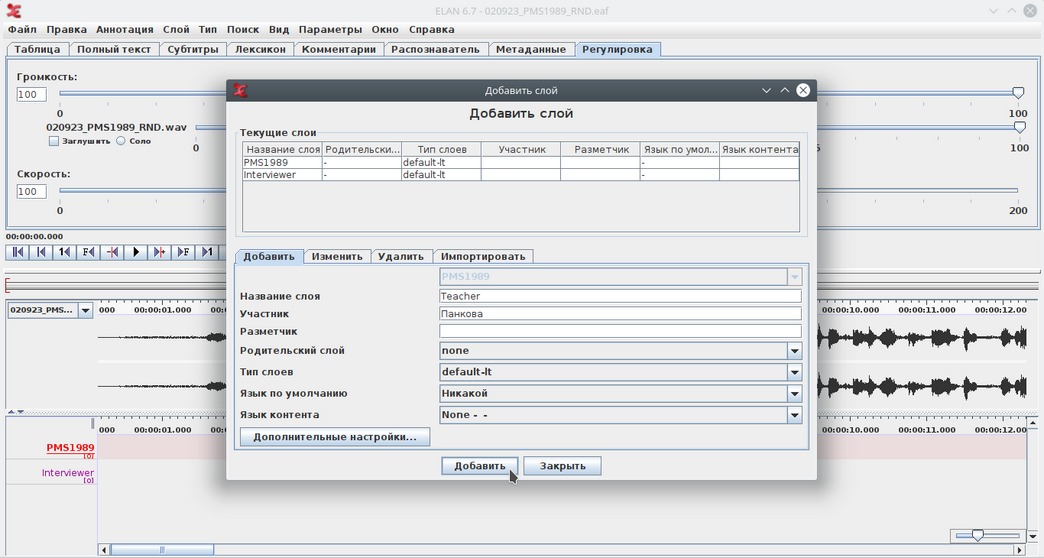
Создание нескольких слоёв разметок
Для преподавателя это возможность дать студенту скорректировать что-то, проверив по звуковому фрагменту. Дальше, когда студент всё исправил, слой с замечаниями можно удалить. Это делается так: правой кнопкой щёлкаем по названию слоя и «Удалить». Сохраняем Ctr-S. И после того, как эти данные были исправлены и сохранены, это готовый материал для загрузки в корпус или экспортирования в текстовый файл.
Заполнение аннотации, создание дополнительных слоёв аннотаций
Нажимая на отдельный фрагмент левой кнопкой мыши, мы выделяем его и таким образом можем его прослушать, нажимая на стрелочку S («воспроизвести выделенный интервал»). Есть стрелочка слева, если надо прослушать целиком, не разделяя на фрагменты.
Дважды щёлкнув левой кнопкой по выделенному аудиофрагменту в том слое, где мы хотим создать аннотацию, можно ввести туда текст расшифровки. Чтобы изменить текст, также двойным щелчком левой кнопки выделяем нужную реплику и корректируем текст.
Границы расшифровки также можно корректировать: зажимая кнопку Alt, получаем стрелку на границе аннотации, которую мы можем сдвигать вправо или влево. В Ubuntu кнопка Alt в этой функции может не работать, тогда для изменения границ следует нажать на правую кнопку выделенной реплики и выбрать Modify Annotation Time, проставив время вручную.
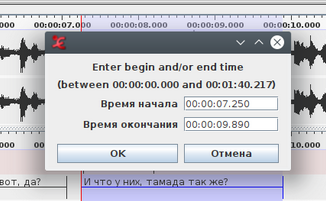
Изменение границ аннотации
Если мы понимаем, что надо аннотации объединить, правой кнопкой мыши щёлкаем по аннотации, выбираем «Объединить со следующей аннотацией».
Также есть возможность по правой кнопке разделить аннотации на две: «Разбить аннотацию», тогда в обеих частях будет одинаковый текст, мы сдвигаем границы и корректируем аннотацию.
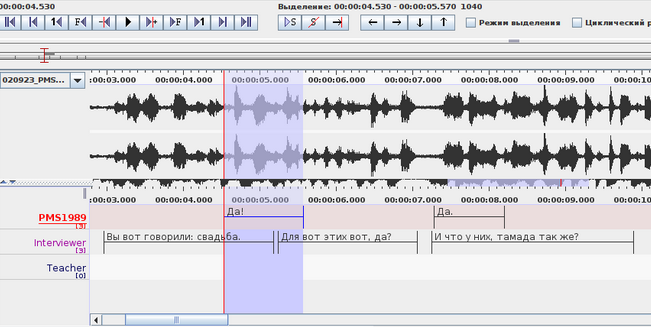
Наложение реплик говорящих друг на друга
В реальной жизни речь может накладываться друг на друга: когда говорящие друг друга перебивают или просто говорят одновременно. Это отражается и в аннотациях: когда на разных слоях пересекаются реплики.
Также можно создать зависимый слой аннотации, то есть он будет повторять в своих границах родительский слой. Это может быть полезно, когда за слоем с литературной расшифровкой нужен ещё слой с фонетической расшифровкой, а именно её и делают студенты в ходе диалектологической практики. В этом случае, если, например, границы родительского слоя изменятся, автоматически изменятся границы зависимого слоя и не надо будет их двигать вручную.
Чтобы создать такие иерархически устроенные слои, нужно сначала определить тип слоя: Тип → Добавить новый тип слоёв. В появившемся окошке вводим название типа и стереотип (тут можно выбирать любой: Time Subdivision, Included In и т. д.). Нажимаем на Добавить.
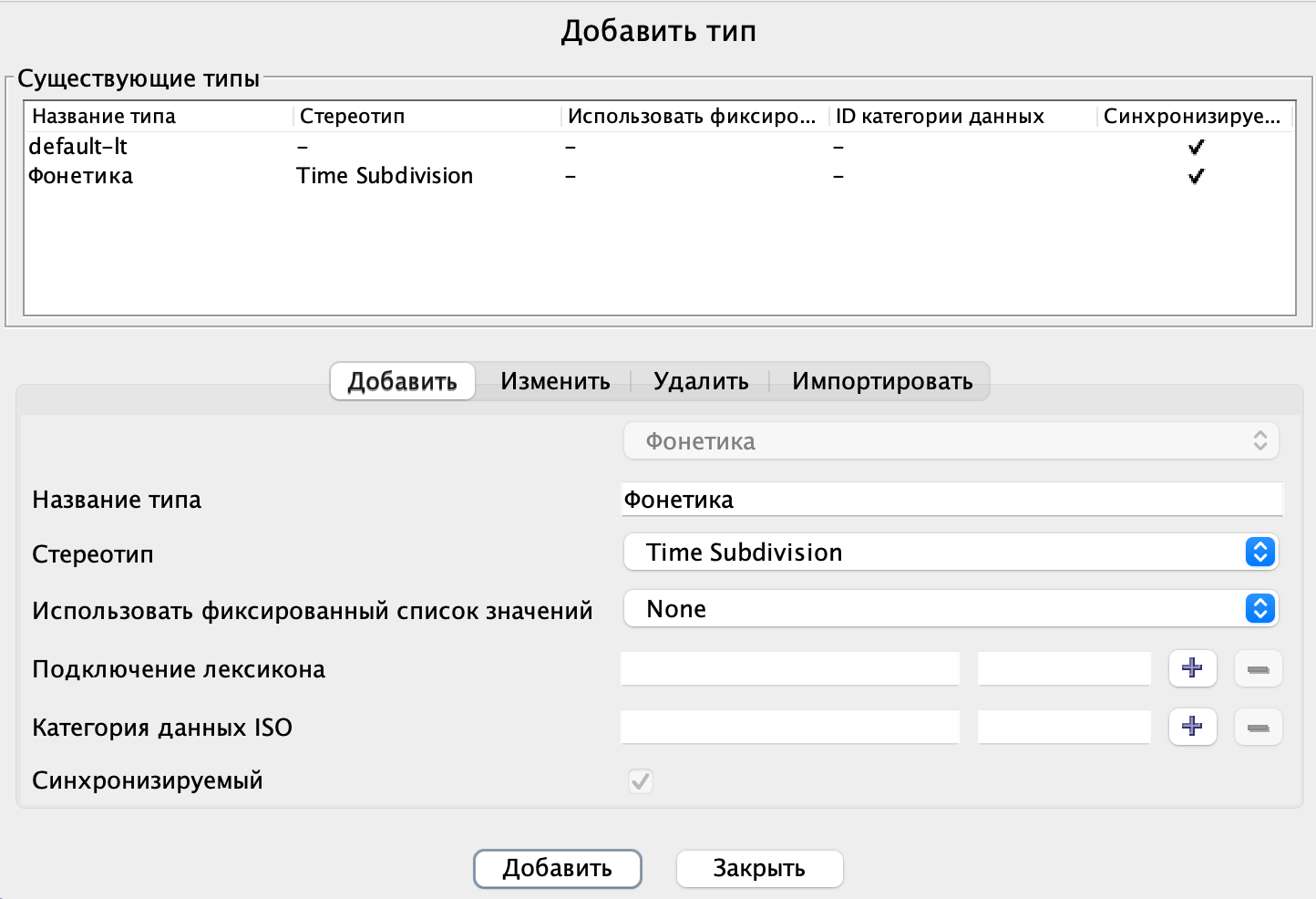
Добавление нового типа для слоя
После этого можно создавать новый слой, нажав Ctrl-T, или Слой → Добавить новый слой. В этом слое выбираем родительский слой и тип слоя (обычно подставляется как раз только что созданный тип). Так мы получим иерархически связанные слои.
Поиск и замена в тексте аннотаций
Если мы хотим найти определённые места в тексте расшифровки, необязательно искать их вручную по всему файлу. В ELAN’е есть встроенный инструмент для поиска: сверху вкладка Поиск, нажимаем «Найти и заменить».
Допустим, мы хотим найти слово «тамада», потому что в нём была ошибка. В окно поиска вводим «там*» и ставим галочку у регулярное выражение. Это значит, что мы ищем все слова, которые начинаются на буквы «там». Находим сразу несколько результатов, на которые можно щёлкнуть и просмотреть или внести изменения.
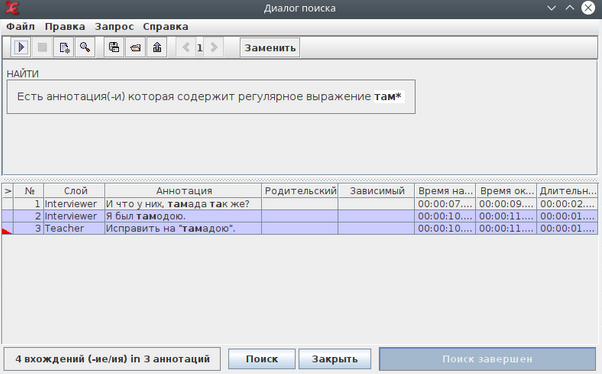
Поиск всех слов, которые начинаются на буквы «там»
Ещё пример: мы помним, что где-то написали слово «пасха» с маленькой буквы, а названия праздников принято писать с заглавной. Нажимаем на «Поиск», затем «Найти и заменить», чтобы было видно, где слово «пасха». Можно исправить вручную прямо в аннотации. А можно нажать на кнопку «Заменить» и вписать замену с большой буквы. Это может быть удобно, если таких слов у нас множество, и руками это было бы слишком долго исправлять.
Экспорт файла
Результат расшифровки можно выгружать. Нажимаем на Файл → Экспортировать как → Текстовый файл стенограммы. В этом случае получаем txt-файл со всеми репликами. Формат выгрузки можно подобрать под себя: выбрать нужный слой, указать границы в звуковом файле, пронумеровать строки и т. д.
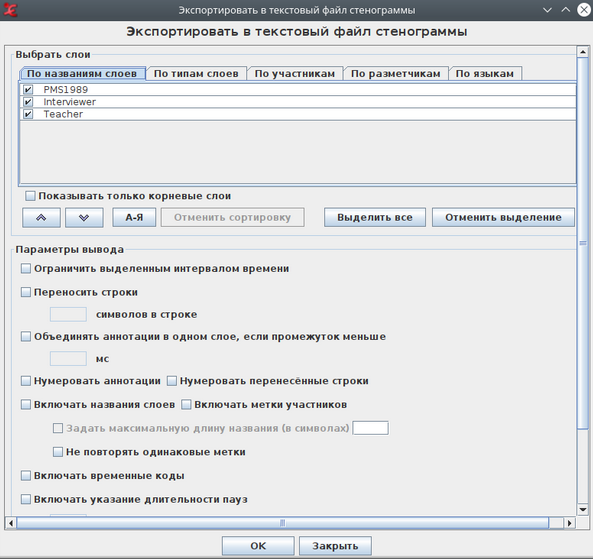
Параметры экспорта расшифровки как текстовый файл стенограммы
Помимо текстового формата, ELAN позволяет выгрузить аннотации в форматах, совместимых с другими лингвистическими программами: Shoebox, Praat, FieldWorks и др. Также можно экспортировать в HTML и JSON.
Формат аннотаций .eaf
Формат аннотаций, который выдается ELAN’ом в результате работы с аудио- или видеофайлом, представляет из себя XML-файл. В файле аннотации есть информация о расположении аудио- или видеофайла, который был расшифрован. Также для каждого слоя разметки указано, какой у него тип, какие временные рамки каждой аннотации, что написано в аннотации.
Так как аннотации ELAN’а — это XML, то с ним можно работать в разных программах: он интегрируется с другими приложениями и другими языками программирования. Также такие файлы удобны для анализа данных и обработки.
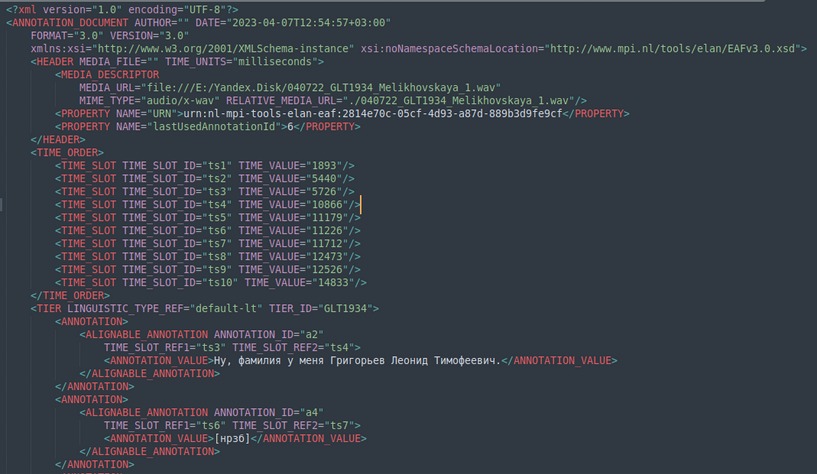
Скриншот файла аннотации в .eaf формате, который открыли в текстовом редакторе Sublime Text
Источники
- Официальный сайт программы ELAN [Электронный ресурс]. URL: https://archive.mpi.nl/tla/elan/documentation (дата обращения: 06.03.2024).
- Г. А. Мороз. Как работать в ELAN [Электронный ресурс]. URL: https://www.academia.edu/10058194/Как_пользоваться_ELAN (дата обращения: 06.03.2024).


